COMMENT INSTALLER IPTV SMARTERS SUR FIRESTICK
COMMENT INSTALLER IPTV SMARTERS SUR FIRESTICK
1. Installez l’application Downloader depuis votre App Store respectif (Amazon App Store ou Google Play) et activez les applications provenant de sources inconnues dans les paramètres de votre appareil de streaming.
Si vous ne l’avez pas encore fait, reportez-vous au didacticiel de capture d’écran suivant qui illustre ce processus simple.
Comment installer Downloader et activer les sources inconnues
2. Lancez Downloader.
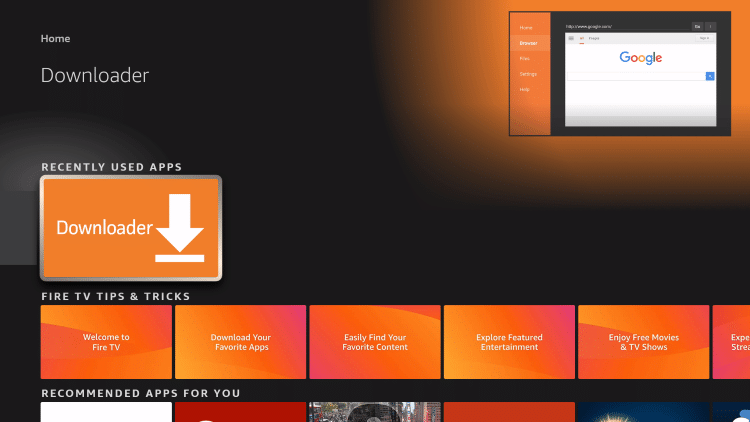
3. Cliquez sur Autoriser.
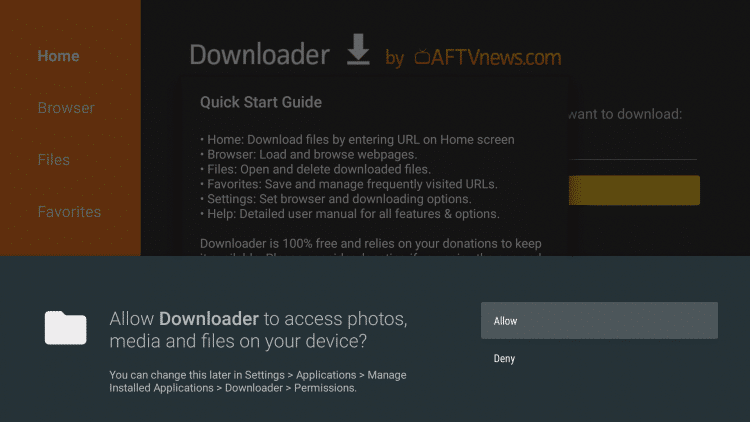
4. Cliquez sur OK.
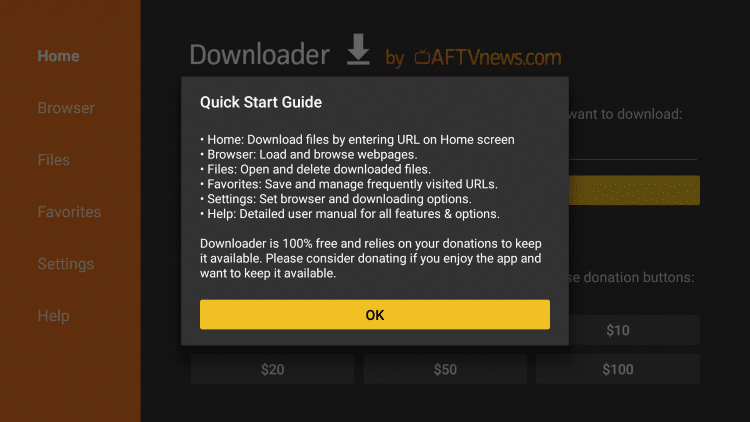
5. Placez votre curseur dans la zone URL et cliquez sur le bouton OK de votre télécommande pour ouvrir le clavier.
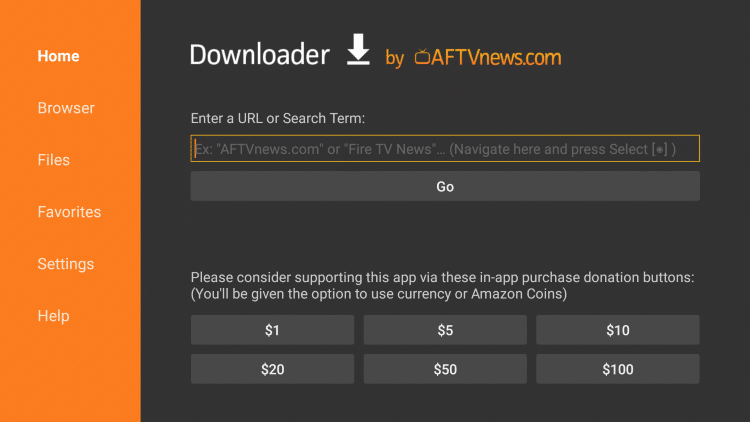
6. Tapez l’URL suivante exactement comme indiqué ici: https://troypoint.com/smarters et cliquez sur OK.
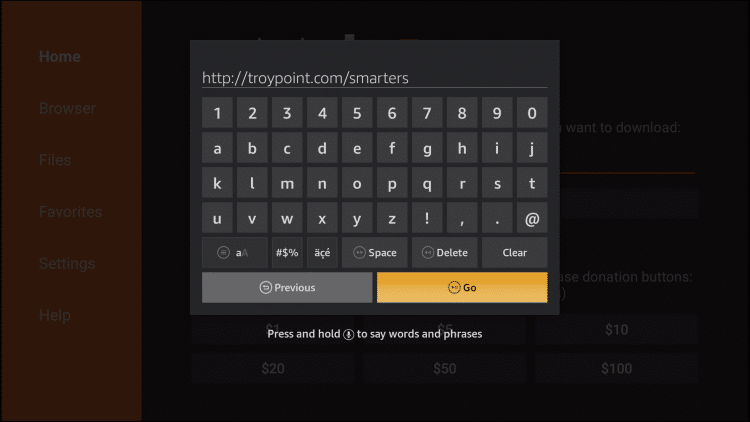
7. Attendez le téléchargement du fichier.

8. Cliquez sur Installer.
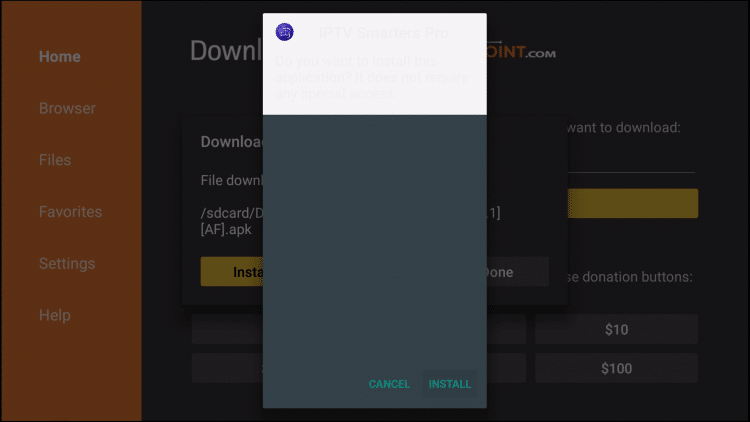
9. Cliquez sur Terminé.
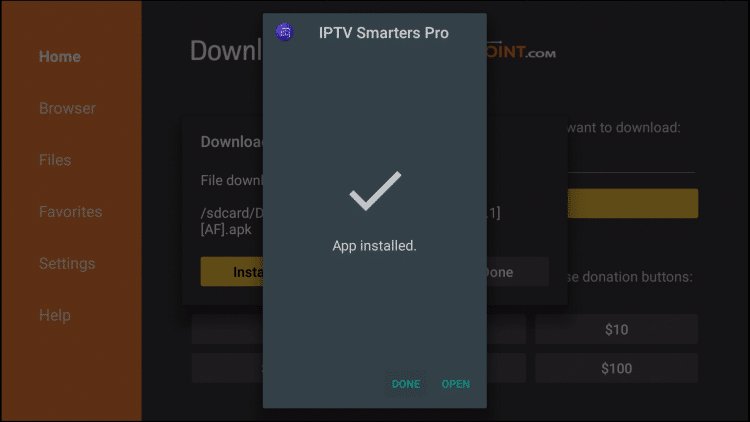
10. Cela vous ramènera à Downloader. Cliquez sur Supprimer.
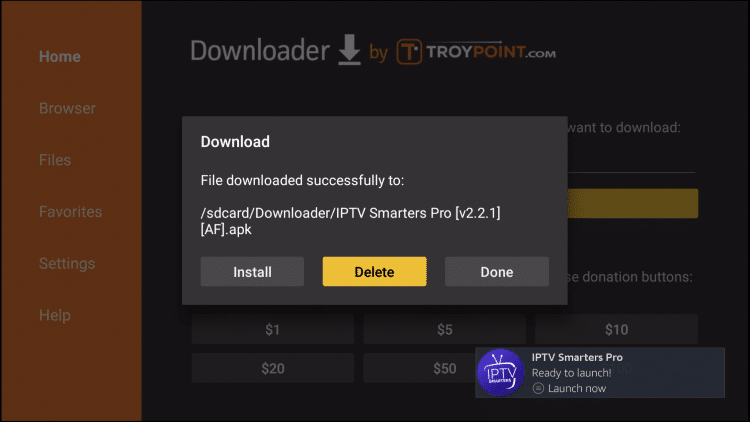
11. Cliquez à nouveau sur Supprimer.
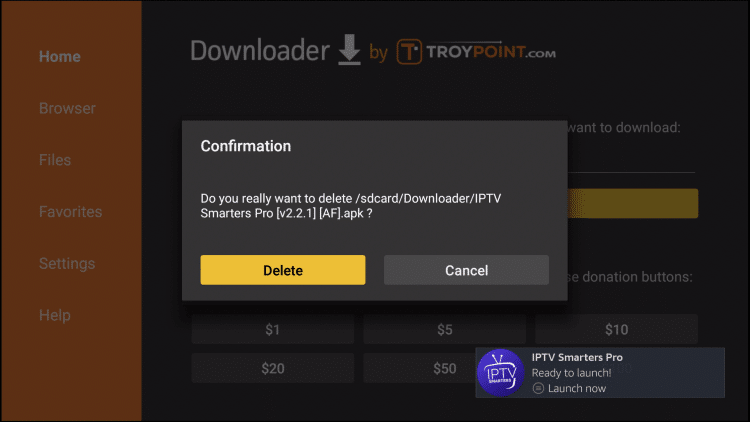
12. Revenez à l’écran d’accueil de l’appareil et sous «Vos applications et chaînes», cliquez sur Tout afficher.
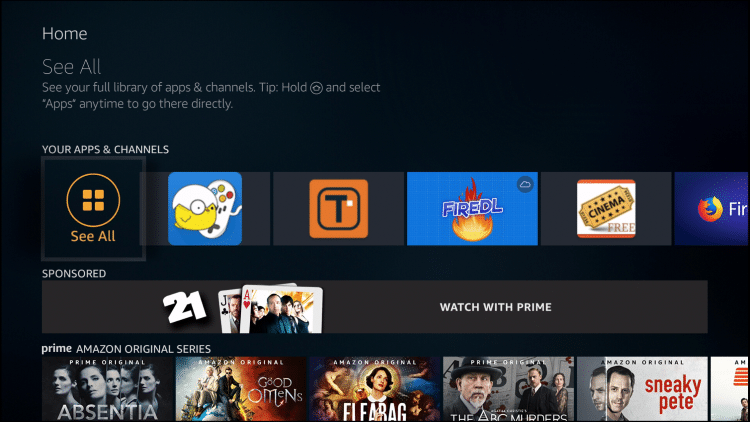
13. Faites défiler vers le bas pour survoler les Smarters IPTV.
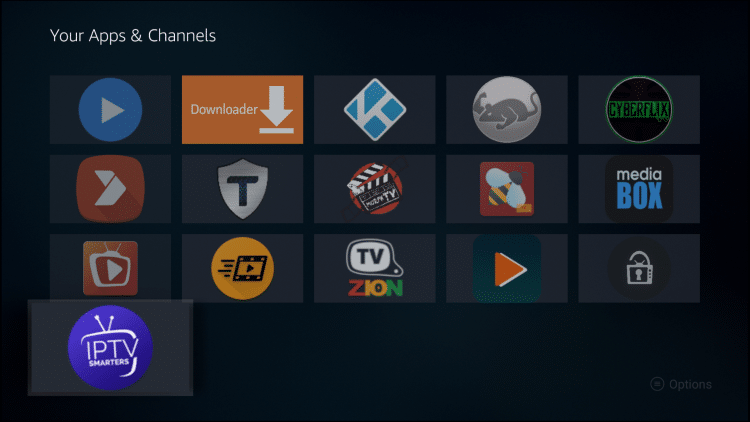
14 . Cliquez sur le bouton Menu de la télécommande (3 lignes horizontales), puis cliquez sur Déplacer vers l’avant.
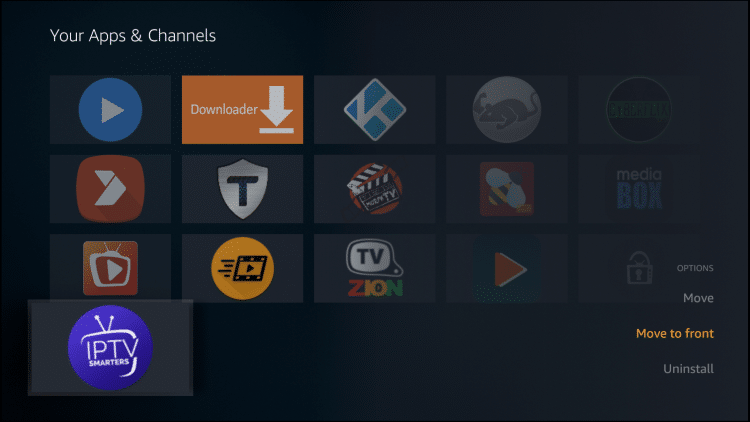
L’installation de l’application est maintenant terminée!
Configuration des Smarters IPTV
Après ouverture, vous verrez l’accord «Conditions d’utilisation».
Cliquez sur Accepter
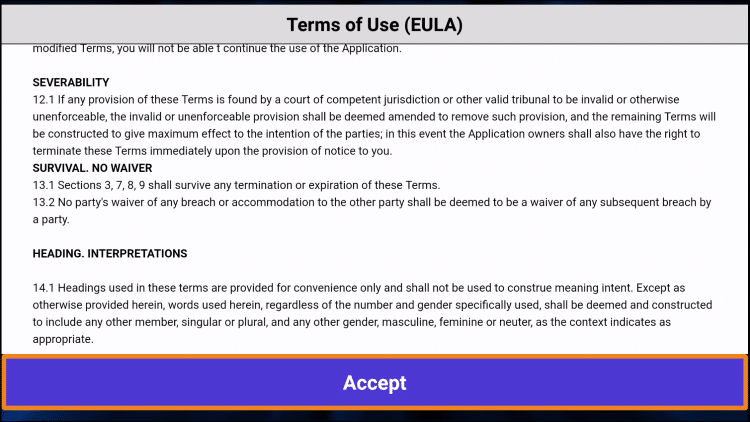
Cliquez sur Ajouter un nouvel utilisateur
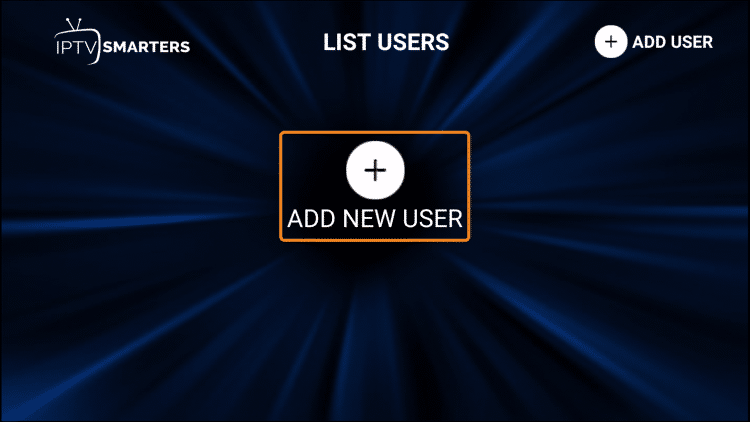
Choisissez la connexion avec l’API Xtream Codes
OU
Si votre fournisseur IPTV n’a pas de code Xtream, vous pouvez utiliser une URL M3U et choisir Load Your Plalist ou File URL
La plupart des URL M3U exigent que vous saisissiez votre nom d’utilisateur et votre mot de passe de service. Vous verrez généralement où ils vont dans l’URL car ils sont indiqués par «nom d’utilisateur = xxxx» & mot de passe = xxxx ». Vous saisirez votre nom d’utilisateur et votre mot de passe à l’emplacement des x.
Voici un exemple d’URL M3U. Ce n’est pas une véritable URL M3U, mais c’est à quoi ressemble généralement la structure.
http://liveiptvservice.org:86/get.php?username=xxxx&password=xxxx&type=m3u_plus&output=ts
Étant donné que ces URL M3U sont si longues à taper, nous vous recommandons d’utiliser une API ou un code Xtream, le cas échéant.
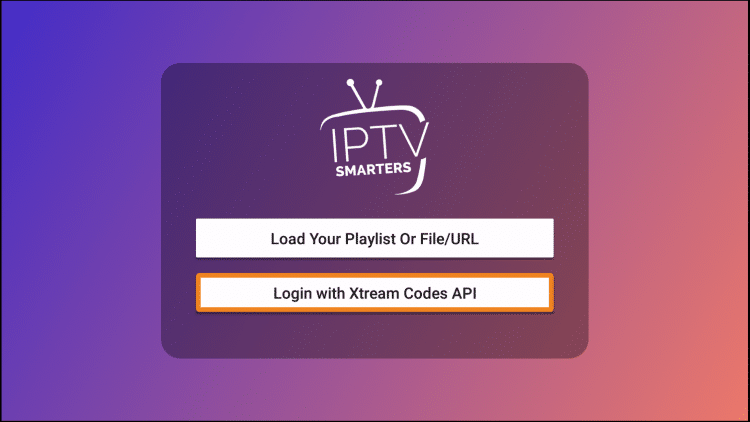
Entrez les informations de compte et cliquez sur Ajouter un utilisateur
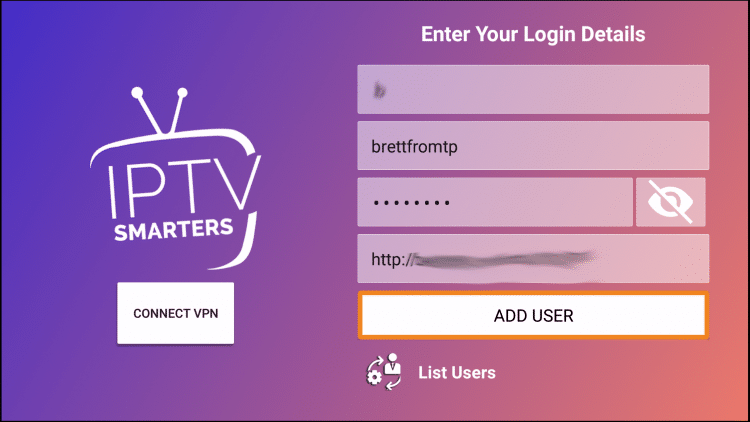
Attendez que le message Utilisateur ajouté avec succès apparaisse
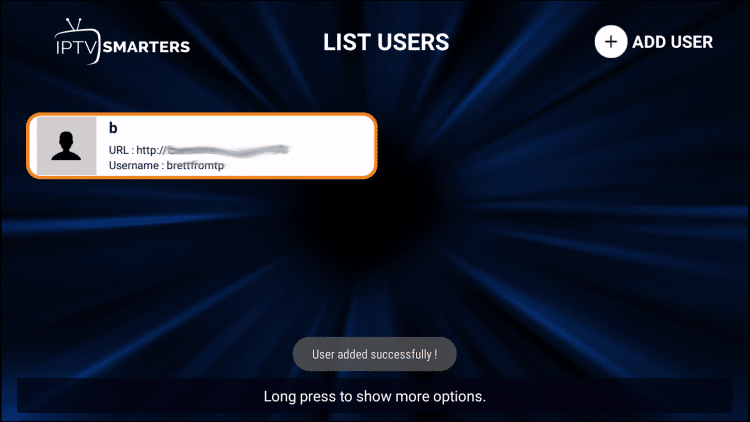
Cliquez sur votre profil et profitez-en!
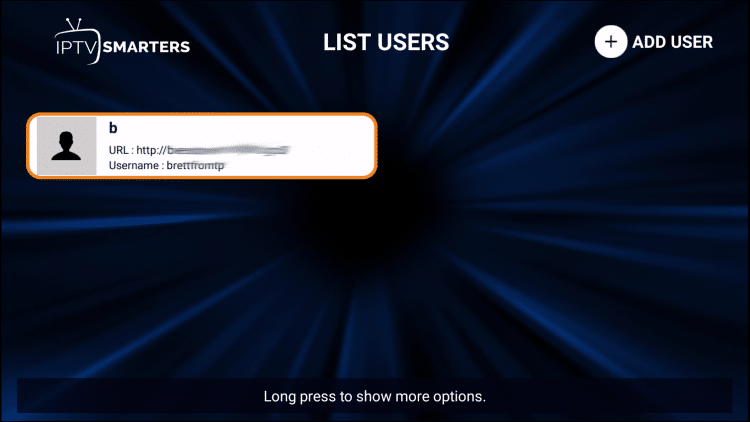


Laisser un commentaire
Vous devez vous connecter pour publier un commentaire.